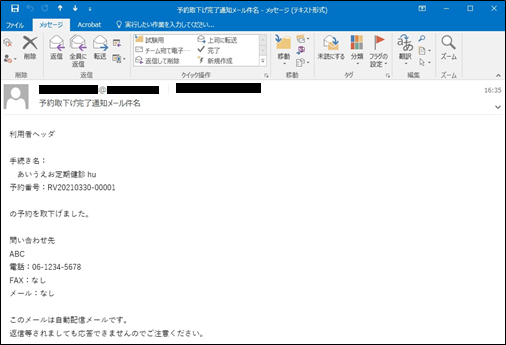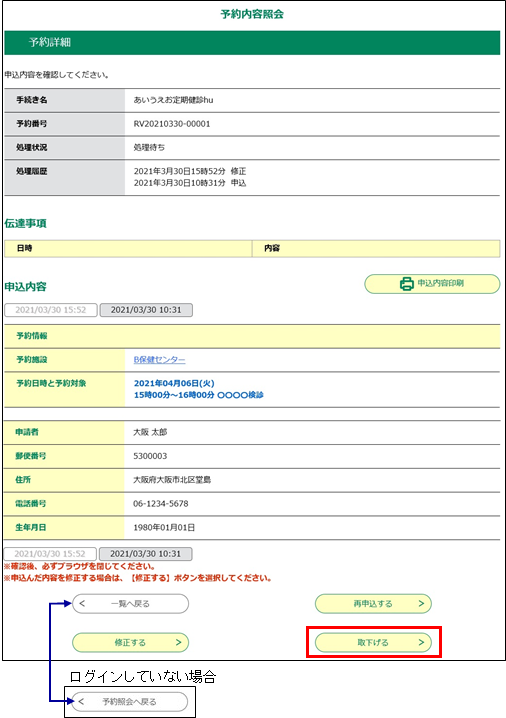《予約照会画面》が表示されます。
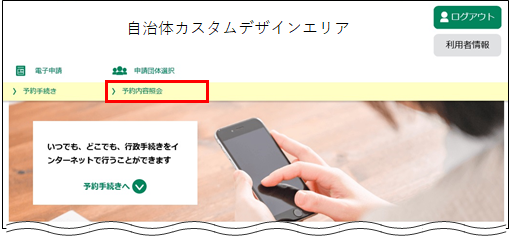
入力する場合は取下げ事由を入力し、
確認へ進む
をクリックしてください。
《予約取下げ確認画面》が表示されます。
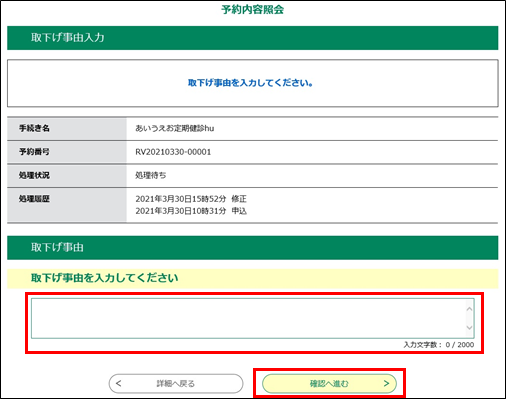
内容を確認し、
取下げる
をクリックしてください。
《予約取下げ完了画面》が表示されます。
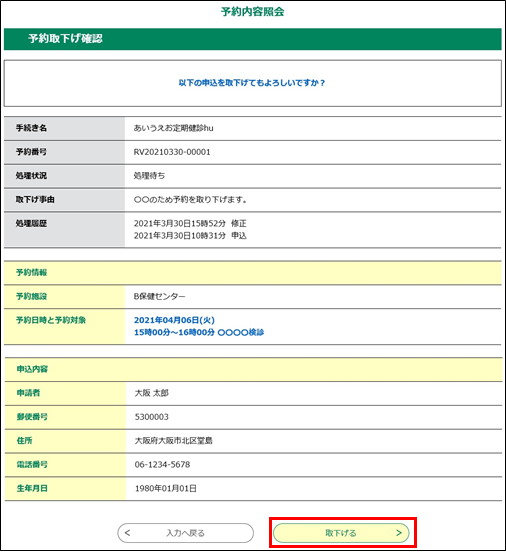
予約の取下げを完了します。
詳細へ戻る
をクリックすると、[処理履歴]に取下げ結果の反映された《予約詳細画面》へ戻ります。
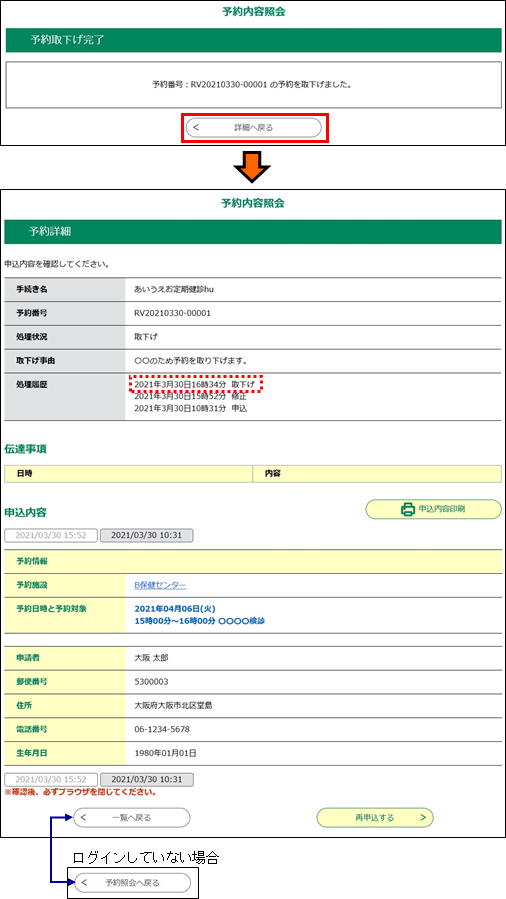
申込時に連絡先として入力したメールアドレスに【予約取下げ完了通知メール】が送られます。ご確認ください。
■ログインせずに申込を行った予約の場合は、申込時に連絡先として入力したメールアドレスへ通知メールが送られます。